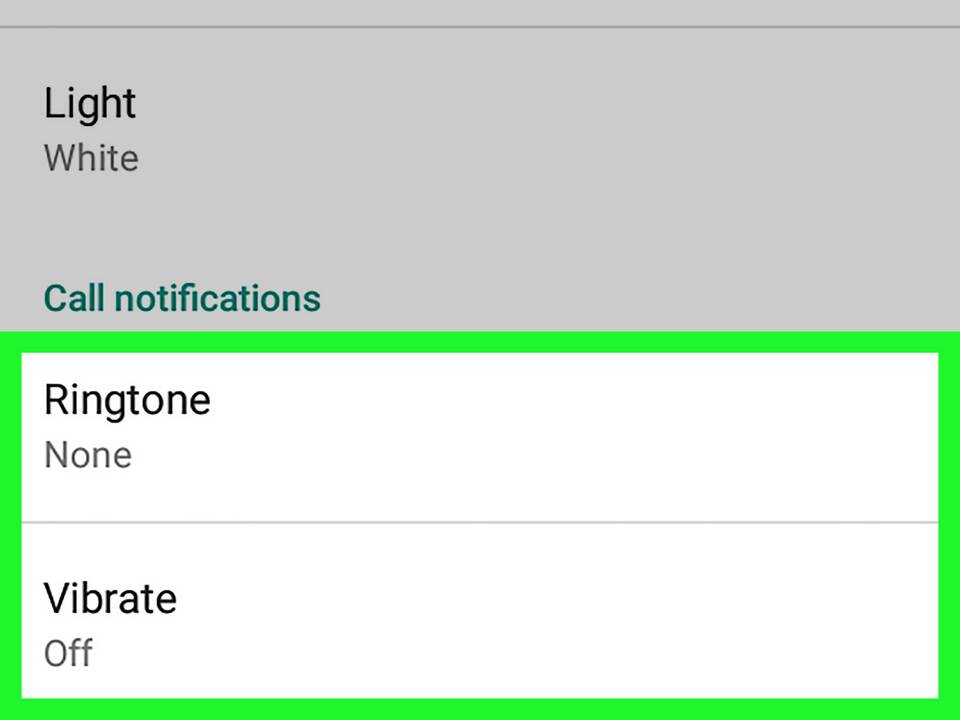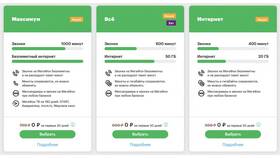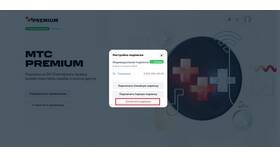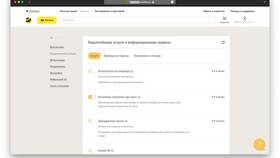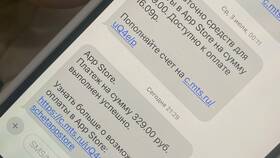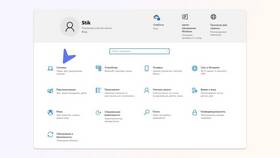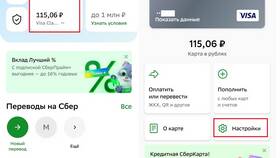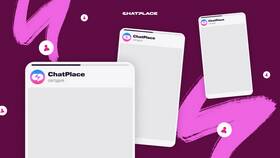Отключение уведомлений в WhatsApp помогает снизить количество отвлекающих факторов. Рассмотрим различные способы управления уведомлениями в мессенджере.
Содержание
Способы отключения уведомлений
| Тип отключения | Область применения |
| Полное отключение | Все уведомления приложения |
| Выборочное отключение | Отдельные чаты или группы |
| Временное отключение | На определенный период |
Полное отключение уведомлений
Для Android
- Откройте приложение WhatsApp
- Нажмите на три точки в правом верхнем углу
- Выберите "Настройки"
- Перейдите в "Уведомления"
- Отключите все переключатели
Для iOS
- Зайдите в "Настройки" устройства
- Прокрутите до WhatsApp
- Выберите "Уведомления"
- Установите "Разрешить уведомления" в неактивное положение
Отключение уведомлений для отдельных чатов
| Действие | Инструкция |
| Для конкретного чата | Откройте чат > Нажмите на название > Отключить уведомления |
| Для группы | Откройте группу > Информация > Отключить уведомления |
| На определенный срок | Выберите период: 8 часов, 1 неделя или 1 год |
Дополнительные настройки
Типы уведомлений
- Звуки уведомлений
- Вибросигнал
- Светодиодный индикатор
- Предпросмотр сообщения
- Баннеры и всплывающие окна
Настройки конфиденциальности
- Откройте "Настройки" WhatsApp
- Выберите "Конфиденциальность"
- Прокрутите до "Состояние"
- Отключите уведомления об обновлениях статуса
Отключение через системные настройки
- Android: Настройки > Приложения > WhatsApp > Уведомления
- iOS: Настройки > Уведомления > WhatsApp
- Вариант "Тихие" уведомления без звука
- Отключение баннеров на экране блокировки
Важные особенности
| Ситуация | Поведение |
| Звонки в WhatsApp | Продолжают работать при отключенных уведомлениях |
| Сообщения от избранных | Можно настроить отдельно |
| Бизнес-аккаунты | Требуют отдельного отключения |